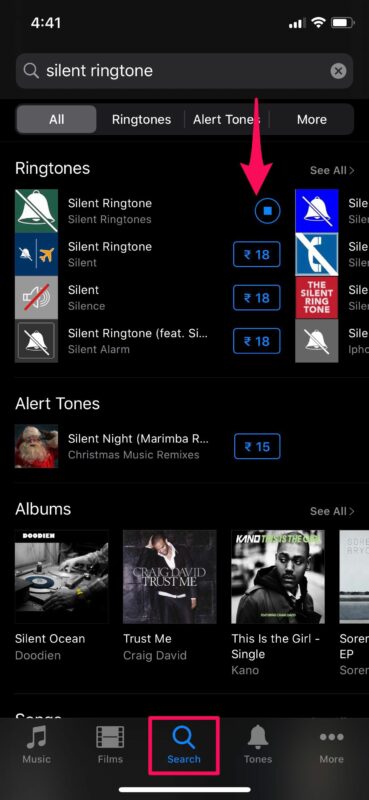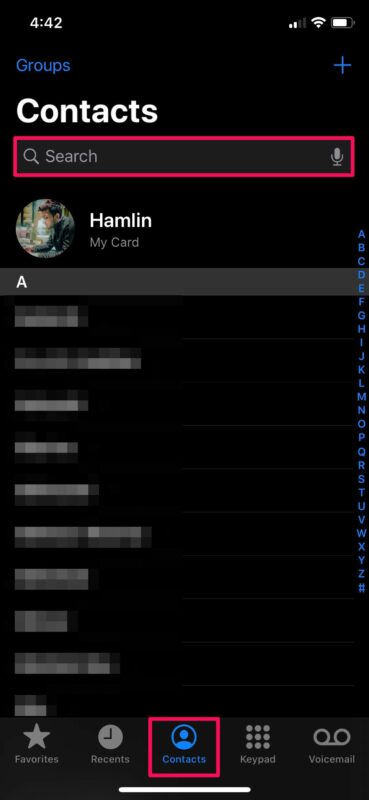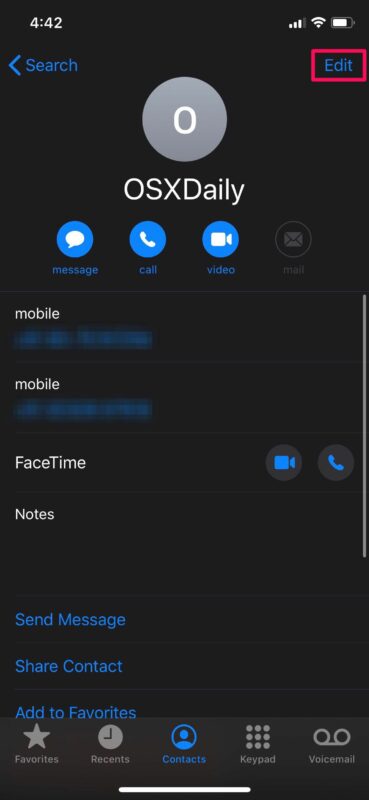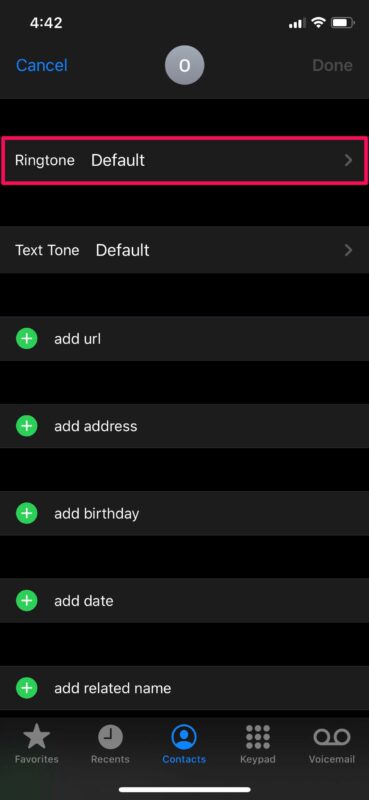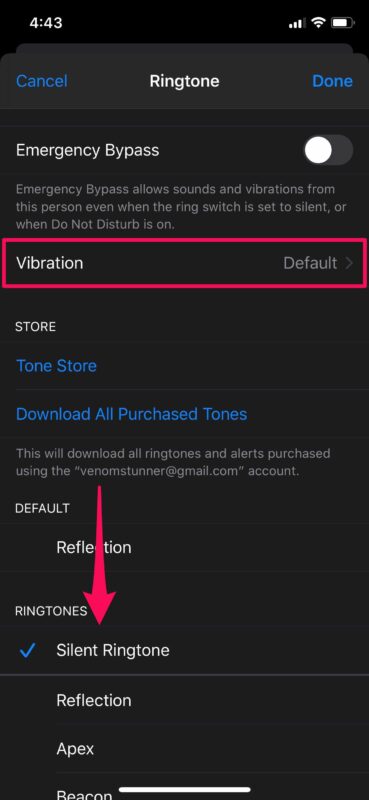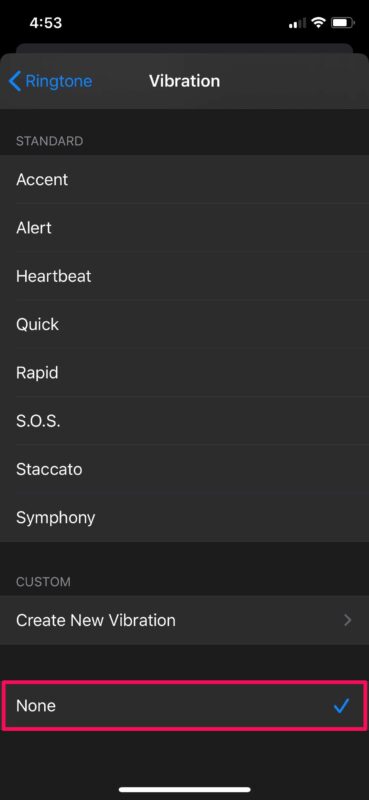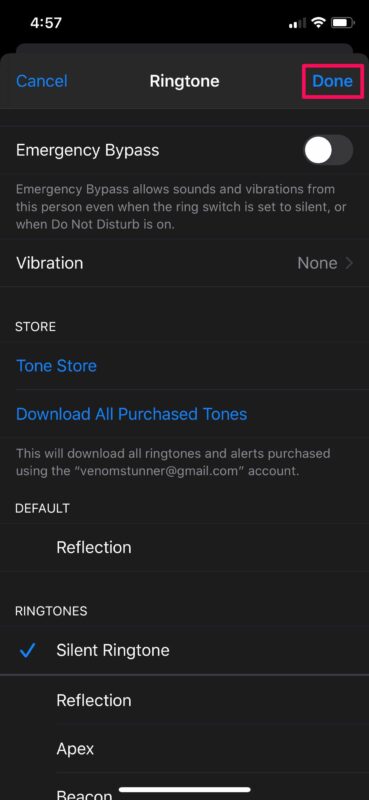¿Quieres silenciar todas las llamadas entrantes, mensajes y alertas de un contacto que está molestando tu iPhone? Ya sea que te estés molestando por enviar spam llamadas telefónicas o mensajes de texto, te complacerá saber que es bastante fácil silenciar un contacto específico en tu iPhone para silenciar las llamadas y silenciar las notificaciones de ellos. Y sí, silenciar a alguien de esta manera es diferente de bloquearlo.
Aunque bloquear el contacto puede considerarse como la opción más fácil, es posible que no desee bloquear necesariamente a alguien solo para obtener algo de paz. Así que en su lugar, puede elegir silenciar el contacto en su lugar. No tendrán idea de que los has silenciado, a menos que agarren tu iPhone y se comprueben a sí mismos de todos modos.
Cómo silenciar un contacto en el iPhone para evitar llamadas
Aparte del bloqueo, no hay opción directa para silenciar un contacto específico en un iPhone. Sin embargo, puede establecer un tono de llamada silencioso personalizado para los contactos que desea silenciar. Simplemente siga los pasos a continuación para empezar.
- Para comprar un tono de llamada silencioso, abre «iTunes Store» en tu iPhone.

- Diríjase a la sección «Buscar» y busque «tono de llamada silencioso» como se muestra a continuación. Podrías comprar cualquiera de los tonos de llamada silenciosos aquí por uno o dos dólares.

- A continuación, abra la aplicación «Teléfono» en su iPhone y diríjase a la sección Contactos. Utilice la barra de búsqueda para buscar y seleccionar el contacto que desea silenciar.

- Aquí, toque en «Editar» ubicado en la esquina superior derecha de la pantalla.

- Ahora, desplácese hacia abajo y toque en «Ringtone» para establecer un tono de llamada personalizado para el contacto.

- Aquí, selecciona el «Tono de llamada silencioso» que acabas de agregar a tu iPhone. De forma predeterminada, la vibración está habilitada incluso si elige el tono de llamada silencioso. Para cambiar esto, toque «Vibración».

- Ahora, desplácese hasta la parte inferior y elija «Ninguno» para desactivar la vibración.

- En cuanto al último paso, vuelva al menú anterior y asegúrese de tocar «Listo» para guardar todos los cambios.

Eso es todo. Ha logrado silenciar con éxito todas las llamadas telefónicas de este contacto. Pero eso son solo sus llamadas, ahora querrá silenciar sus mensajes y las notificaciones de esos mensajes también